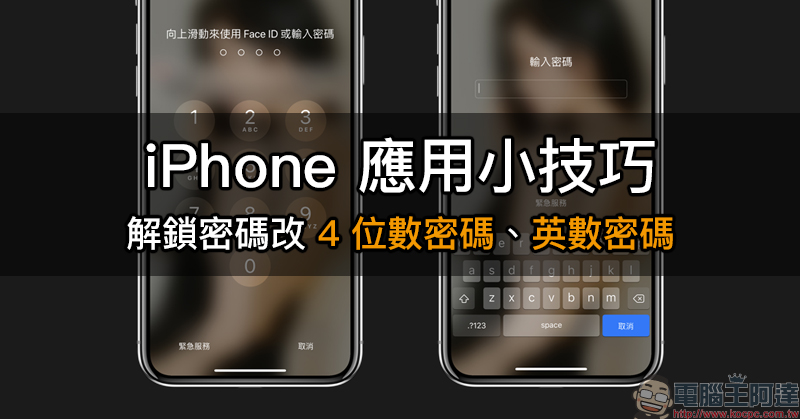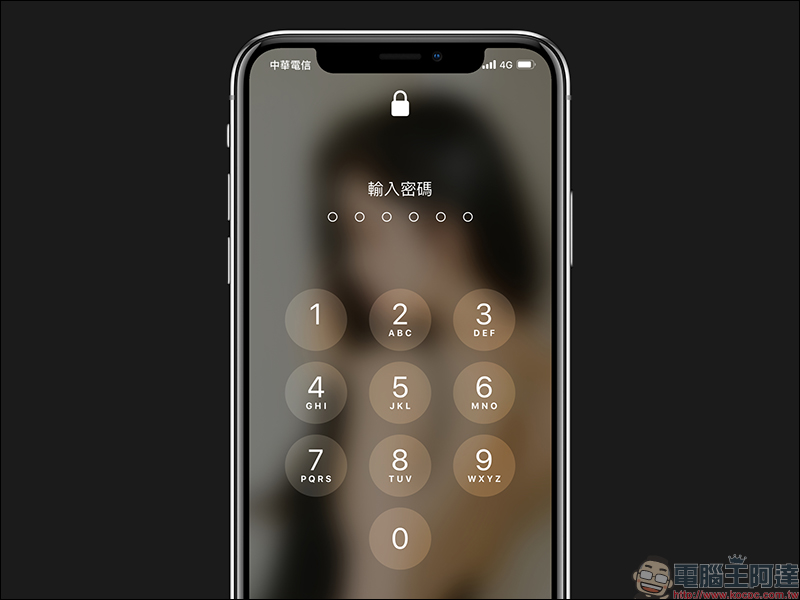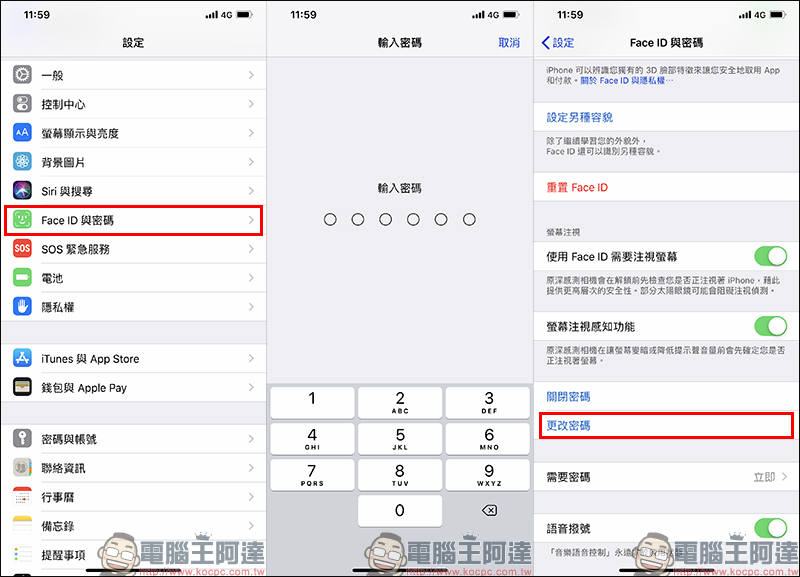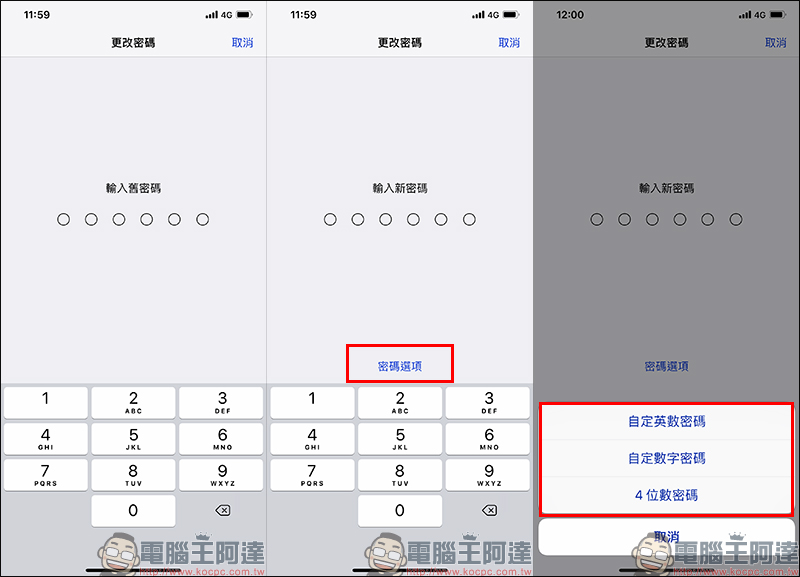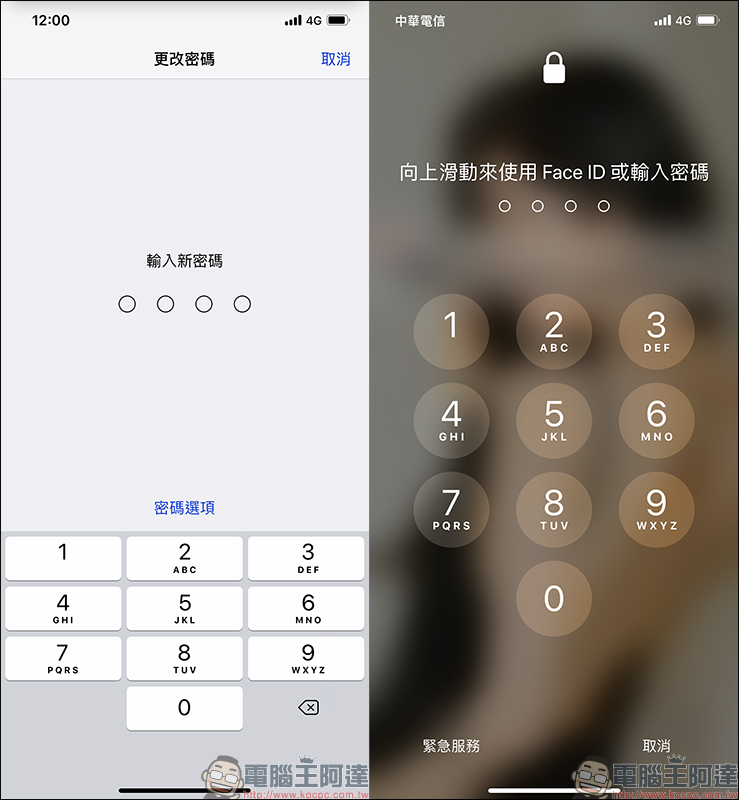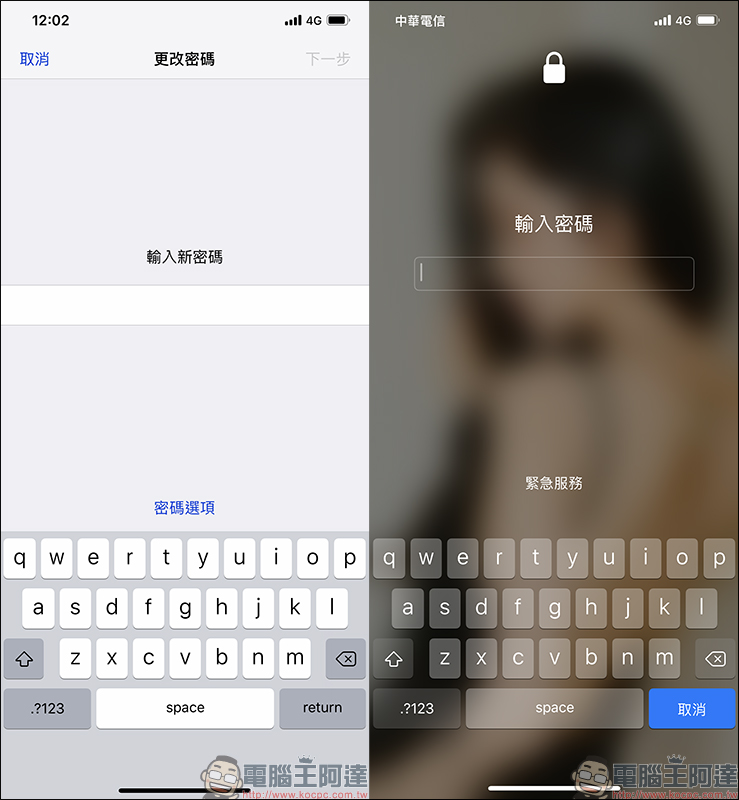許多人在使用新的 iOS 系統後會發現,預設的解鎖數字密碼必需設定為 6 碼的數字密碼,相較過去只要輸入 4 碼數字雖然實際解鎖差異不大,但要多記幾組密碼還是有些麻煩。即便現在透過 Face ID 或 Touch ID 就能輕鬆解鎖,但偶爾解鎖失敗、或重開機等情況,還是得先手動輸入密碼來解鎖。
而 iPhone 其實仍提供用戶改回 4 位數密碼的設定,如果還沒學會的人不妨看看這篇 iPhone 應用小技巧 ,暸解該如何設定吧!
iPhone 應用小技巧 :解鎖密碼改 4 位數密碼、英數密碼
許多 iPhone 用戶一直有個疑問, iOS 12 之後密碼預設為 6 位數的數字密碼,對於過去已經習慣只設定 4 位數密碼的用戶而言可能需要些時間習慣,假如使用到現在還是偏愛用 4 位數密碼來解鎖,今天就來分享個 iPhone 使用上的小技巧就相當值得學起來。關於哪些情況一律得輸入密碼來解鎖,可參考 Apple 官網說明(點我前往):
若要將解鎖密碼進行修改,首先前往「設定」頁面選擇「Face ID 與密碼」,接著先輸入一次目前設定的密碼,再選擇「更改密碼」。(*註:若非採用 Face ID 機型之 iPhone ,在設定頁面將顯示「Touch ID 與密碼」或「密碼」):
點選「更改密碼」後,必須再一次輸入舊密碼,接著在設定新密碼頁面選擇「密碼選項」,這時就會看到有自定英數密碼、自定數字密碼和 4 位數密碼這些選項:
若要使用較簡易的「 4 位數密碼」,透過此方式即可輕鬆設定完成。更改為 4 位數密碼的解鎖畫面如下圖:
如果是追求安全性更高的密碼設定,則可選擇「英數密碼」做為密碼的設定。在英數密碼的設定規則,用戶可設定英文字母和數字搭配而成之密碼,雖然密碼輸入時間會比純數字來得費時,但安全性相對較高。不過,如果設定的密碼內容是太容易被猜到的單字就另當別論了(笑):